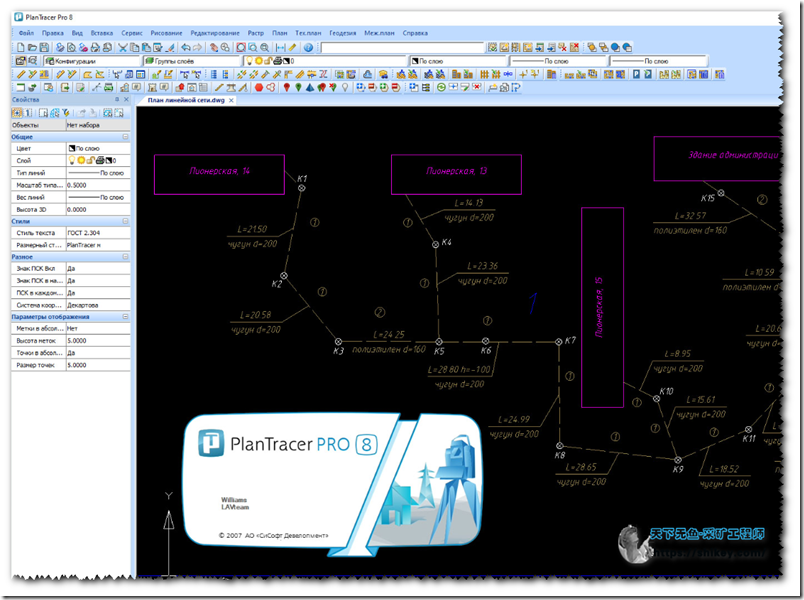软件简介
该系列的旗舰产品是专为地籍工程师设计的专业工具,旨在为所有类型的地籍注册对象创建技术和边界计划。严格按照xml格式和Rosreestr的要求,以文本格式生成文档进行打印,并以电子格式* .xml生成文档。支持自动生成带有电子签名的卸货包,以转移到AIS GKN。该程序允许您对任何复杂性和体积的会计对象进行地籍工作,例如由数百个轮廓和数千个特征点组成的多回路复杂或扩展对象。该软件产品不仅可以轻松生成必要的文档,还可以帮助您避免错误。图形编辑器包含用于处理地板,
功能简介
平面图
计划建模是使用两种主要技术执行的。在工作过程中,可以同时使用它们之一和两种技术。
用经典技术建造
使用标准或自定义模板为模板库(图2)中存储的墙,窗,门,柱和其他参数化平面对象(图1)创建平面的技术。
图。1.不同类型的墙壁和插入其中的平面图对象
图。2.对象管理器中的模板库(左侧-常规视图,右侧-展开的对象分支)
定位物体
该技术基于大多数在建筑平面图建模中使用的图形编辑器的工作原理。用户从列表中选择所需的对象模板,然后使用特殊的定位工具(图3-6)将其放置在模型空间中。
图。3.使用Origin命令从指定的原点到对象的基点定位对象
图。4.从墙的外边缘按两个锚定尺寸放置窗户。使用此方法时,根据输入的锚点尺寸计算窗口宽度
图。5.
使用两个动态尺寸在圆柱的内角定位锚定柱
图。6.将墙定位为两点参考模式。使用此方法时,用户可以将锚点的尺寸从两点设置到墙的第一个点或最后一个点
对象互动
平面图的每个对象都有许多图形参数,并具有确定对象彼此外观和相互作用的一组特定属性(长度,宽度等)。例如,Window对象只能安装在墙壁上-开口的宽度取决于插入窗口的墙壁的宽度,并且窗口的长度取自所选模板的参数(图7)。
墙影线还与窗口模板动态交互(图7)。在确定的开口处,阴影消失。删除开口时,墙剖面线将还原到其原始位置。
图。7.安装在各种类型和厚度的墙壁上的窗户开口
轮廓技术
根据指定的尺寸,使用建筑物的外部和内部轮廓创建计划的技术,然后在轮廓之间的空间中自动放置墙壁(图8)。
该技术允许地籍工程师使用基本图形(矩形,三角形,梯形等)绘制出轮廓,从而完全根据测量结果创建计划。
在此过程中,用户将轮廓转换为所需的面对象(房间,地板,建筑物,地块等),自动接收用于计算面积的公式。


图。8.将复合轮廓转换为多边形对象。左侧是仅由外轮廓和内轮廓组成的平面图,已转换为房间和地板。右侧是一个平面,该平面由自动放置在路径之间的墙壁组成
导入调查数据
导入可以从任何文本格式文件(* .csv,* .top,GPS / GLONASS等)进行。您可以在此视频教程中看到下载过程。
一个特殊的模块用于从文本格式导入数据。导入时,应创建信息块,从而向程序指示应读取文件的哪一部分并将其加载到系统中。每个块都与自己的数据部分关联,该数据具有规则的结构,并包含有关该块的开始和结束位置,十进制分隔符和列分隔符以及其他服务信息的信息。在工作过程中,您可以更改块的参数,也可以删除它们。
用户可以根据文本文件中包含的信息类型选择导入数据的类型:
•直角坐标;
•大地坐标;
•方向角和距离。
图。从文本文件* .txt导入直角坐标的窗口
处理房间和零件
“ Room”对象是由图形轮廓和文本标签组成的区域对象。它包含有关组成(包括其中的零件和房间),地籍和序列号,楼层成员资格和其他属性的信息。
可以将房间的轮廓放置在矢量平面图和光栅图像上。
房间的一部分
房间的一部分由图形轮廓,标签和属性组成。
它是房间的一部分,可以自动形成其轮廓。

建筑对象
房间或房间一部分的轮廓以以下方式构造:
- 矩形(手动模式)-指定沿对角线的两个点,用于矩形房间;

- 折线(手动模式)-在这种模式下,用户根据指定的顶点绘制轮廓;


- 基于房间和房间的选定部分(自动模式)-在此模式下,用户选择将被包括在房间组成中,形成其轮廓的面对象。

建造
图形对象(包括建筑物)代表一个或多个包含语义(描述性)信息的图形轮廓。
程序中的轮廓可以根据计划中可用的地理位置以自动和手动模式构建。
图。在手动模式下构建对象:a)导入的几何点,b)构建轮廓,c)生成的建筑物轮廓
图。命令形状对象轮廓
提供多轮廓建筑物的工作
图。 具有内部轮廓的单回路建筑物
图:多回路建筑
图:建筑物的特性
生成输出文档时,建筑物顶部的坐标,属性和特性分为印刷形式和电子形式。
建筑
对象“建筑物的一部分”是一个独立的对象,与“建筑物”一样,它由轮廓,文本标签和特征组成。
建筑物的该部分通过特殊命令“建筑物的附加部分”链接到父对象。 

建筑物的一部分可以是:
•协调-如果进行了外部测量,并且沿着X,Y坐标进行了建筑;

•不协调-在内部测量的情况下。建筑物的这些部分通常是建筑物内的房间。

施工
可以根据平面图上存在的特征点X,Y以三种方式之一绘制“构造”对象的轮廓(可以在构造过程中输入或指定点X,Y)。适用模式:

•区域-指定建筑物(多边形);
•线性-表示线性延伸的对象(折线);
•放射状-用于标记孔等。(圈)。

也可以使用自动工具使用列表中输入的顶点坐标来绘制结构轮廓。

您也可以使用选定的算法之一,使用“形状对象”工具来塑造轮廓。

也可以创建多电路结构。

物产
在“属性”面板上控制轮廓的编号和属性,并在结构卡中控制特征。


在“编辑点”对话框中进行顶点属性的编辑。

因此,您将获得“建筑”对象,在该对象的基础上,将形成技术计划的图形部分和* .xml格式的文档。
使用结构
施工
可以根据平面图上存在的特征点X,Y以三种方式之一绘制“构造”对象的轮廓(可以在构造过程中输入或指定点X,Y)。适用模式:

•区域-指定建筑物(多边形);
•线性-表示线性延伸的对象(折线);
•放射状-用于标记孔等。(圈)。

也可以使用自动工具使用列表中输入的顶点坐标来绘制结构轮廓。

您也可以使用选定的算法之一,使用“形状对象”工具来塑造轮廓。

也可以创建多电路结构。

物产
在“属性”面板上控制轮廓的编号和属性,并在结构卡中控制特征。


在“编辑点”对话框中进行顶点属性的编辑。

因此,您将获得“建筑”对象,在该对象的基础上,将形成技术计划的图形部分和* .xml格式的文档。
使用位图
要形成技术计划的图形部分,您需要努力工作。以下文档从地籍工程师处获取:BTI的项目文档,平面图或技术护照,必须对其进行扫描。扫描副本的质量高度依赖于纸质文档的质量,这往往有很多不足之处。此外,从客户那里收到的文档的电子副本可能不是最高质量的。通常,扫描的图像具有许多缺点,包括变形,光栅“垃圾”形式的元素,不必要的用笔书写的标记和标记,不必要的计划对象,计划中缺少必要的信息,不正确的比例等等。许多地籍工程师想知道 是否可以在不诉诸第三方应用程序的情况下对扫描的平面图进行调整并添加缺少的信息。当然!

通过将扫描的图像用作任何类型的技术计划的图形部分的背景,可以简化文档的准备。通过这样的工作,地籍工程师仅需要准备光栅图像,设置计划的逻辑结构并单击“生成技术计划”按钮。
系统要求
操作系统
Microsoft®Windows®8.1(32位或64位)
Microsoft®Windows®8(32位或64位)
Microsoft®Windows®7(32位或64位),包括企业版,旗舰版,专业版或家庭版保费。
Microsoft Windows Vista(32位或64位,SP1或更高版本),包括企业版,企业版,旗舰版或家庭高级版。
Microsoft Windows XP Professional或家庭版(32位或64位SP2或更高版本)。
中央处理器
Intel Pentium 4或等同于AMD Athlon或更高版本。
内存
从512 MB开始,在处理大型项目时建议使用2 GB。
硬盘空间
为了完整安装程序,您需要大约400 MB。
此外,您需要1–3 GB的工作空间(取决于项目的复杂性)。
监控
所需的分辨率:1024×768。
推荐分辨率:1280×1024或更高。
显卡
具有DirectX或OpenGL兼容硬件3D加速功能的视频适配器。建议使用离散图形。
其他装置
DVD-ROM(从适当的介质安装程序时)。
互联网访问(使用程序的在线注册)。
鼠标或其他指针设备。
附加软件
使用外部电子表格编辑器时,建议使用Microsoft Excel。
使用外部文本编辑器时,建议使用Microsoft Word。
软件下载
官方网站:http://www.plantracer.ru/index.php
视频教程:https://www.youtube.com/playlist?list=PLbsXwZDEvTHU2W0z3AdbT1XggeD49kcsJ
软件下载,注意哈,目前还未上传